في الواقع ، من الطبيعة البشرية مشاركة الأشياء التي نتمتع بها مع أصدقائنا وأحبائنا ، ومنذ ذلك الحين ، Spotify تدرك هذه الحقيقة جيدًا ، فقد قامت بإنشاء رموز مسح ضوئي تجعل الأمر أسهل بالنسبة لنا بالتأكيد مشاركة هذه الموسيقى مع الآخرين.
نظرًا لأن الكثير من المستخدمين كانوا يسألون ما ملف Spotify الكود هو ، في هذا المنشور ، سأركز على الموضوع المذكور و كيفية جعل Spotify امسح الكود.
كنظرة عامة سريعة على ماهية ملف Spotify كود المسح هو الطريقة التي تم تطويرها بواسطة Spotify لمشاركة الموسيقى بسهولة بين المستخدمين. وقد تم اختراع هذا منذ عام 2017. لاستخدام Spotify رمز ، سيتعين على المستخدم الآخر فقط مسح الصورة ضوئيًا لإنشاء الموسيقى التي كانت خلفها. هذه هي أبسط وأسرع طريقة للتنقل في الأغنية والتمكن من دفق نفس الموسيقى مع أصدقائك أو عائلتك ، على سبيل المثال.
لمساعدتك على فهم المزيد عن Spotify الرموز وعملية كيفية إنشاء Spotify امسح الكود ، استمر في قراءة هذا المنشور لأنني سأدرج الخطوات واحدة تلو الأخرى لكي تفهم بسهولة كيفية عمل العملية.
محتوى المادة الجزء 1. ما هو أ Spotify الشفرة؟الجزء 2. كيفية جعل أ Spotify مسح الرمز على الهاتف المحمول وسطح المكتب؟الجزء 3. كيفية مسح أ Spotify الشفرة؟
أراهن أن لديك بالفعل فكرة عن Spotify رمز ، لكنني سأضيف بعض المعلومات عنه.
هل رأيت رمز الاستجابة السريعة؟ أعلم أن معظمكم قد استخدم بالفعل رمز الاستجابة السريعة. وبالتأكيد ، أنت تعرف جيدًا أيضًا كيفية عمل رمز الاستجابة السريعة. حسنًا ، في الواقع ، إنه تمامًا مثل كيف أ Spotify يعمل كود المسح. سيكون الاختلاف الوحيد بين الاثنين هو المظهر.
Spotify قام بتطوير رموز مسح ضوئي لتسهيل وصول المستخدمين إلى الأغنية التي تمت مشاركتها معهم. من الأشياء الرائعة الأخرى في مسح الرموز هو أن كل عنوان أغنية أو ألبوم أو حتى فنان له عنوانه الخاص Spotify شفرة. لذلك ، يمكنك بالتأكيد مشاركة كل أغنية أو ألبوم تحبه مع أصدقائك وعائلتك ، دون قيود أو قيود على الإطلاق.
كل من مستخدمي الإصدار المجاني والمتميز Spotify يمكن الوصول إلى هذه الرموز، لذلك لا داعي للقلق إذا لم يكن لديك اشتراك في Spotify. الآن ، ماذا عن التوليد Spotify رموز؟ من أجل إنشائها ، عليك فقط تحديد أيقونة ثلاثية النقاط الموضوعة بالقرب من أيقونة القلب في كل عنوان أغنية أو قائمة تشغيل أو ألبوم.
كما ترى ، إذا قمت بالنقر فوق هذا الرمز ، فسترى خيارات التنزيل والمشاركة والإعجاب. سيظهر خيار التنزيل فقط في كل مشترك في Premium نظرًا لأنهم الوحيدون الذين لديهم القدرة على تنزيل الأغاني في مكتبتهم. الآن ، ألق نظرة على العمل الفني ولاحظ Spotify امسح الكود الموجود تحته.

قبل أن نتطرق إلى كيفية صنع ملف Spotify امسح الرمز ضوئيًا ، دعنا أولاً ندعك تتعلم كيفية استخدام هذا ، بحيث إذا كنت قد قمت بإنشائه بالفعل ، فيمكنك استخدامه بسلاسة في مشاركة الموسيقى مع مستخدمين آخرين.
أول شيء يجب عليك فعله هو متابعة محتوى الموسيقى الذي تريده شاركها مع أصدقائك أو على المنصات الاجتماعية. يمكنك أيضًا تحديد الرمز وجعله أكثر وضوحًا. إذا صادف أن صديقك كان معك في تلك اللحظة ، أقترح أنه قد يحاول مسح ملف Spotify رمز من خلال Spotify التطبيق.
ومع ذلك ، إذا كان صديقك بعيدًا ، فلديك خيار حفظ الرمز على هاتفك ثم إخباره بفتحه أو الوصول إليه لاحقًا. لا داعي للقلق بشأن ذلك لأنه سيعمل بنفس الطريقة وسيكون بالتأكيد قادرًا على الوصول إلى نفس الموسيقى التي كنت تقترحها.
الآن ، كيف يمكنك بالضبط استخدام ملف Spotify مسح الرمز؟ على الخاص بك Spotify التطبيق ، في الجزء العلوي ، يوجد شريط البحث حيث يمكن رؤية رمز الكاميرا في الجزء النهائي. من هناك ، سترى خيار "Scan" الذي عليك تحديده. من أجل المضي قدما ، اسمح Spotify للوصول إلى كاميرا جهازك. وبعد ذلك ، بعد منح الإذن ، يمكنك الآن المضي قدمًا في مسح العمل الفني ضوئيًا.
إذا كانت حالتك الآن هي الطريقة غير المباشرة ، أو تم إرسال صورة ملف Spotify رمز ، يمكنك بدلاً من ذلك تحديد الخيار "تحديد من الصور". ثم بعد بضع ثوانٍ ، ابدأ في البحث عن الصورة في مكتبتك ثم افتحها. بعد القيام بذلك ، انقر فوق "اختيار" ثم Spotify سيوجهك تلقائيًا إلى الموسيقى التي تمت مشاركتها معك.
بالمناسبة ، لا تأتي رموز المسح الضوئي فقط من Spotify أو أي تطبيقات أخرى لتدفق الموسيقى. هناك أيضًا بعض العلامات التجارية وموزعي الموسيقى الذين ينشرون رموز المسح في أي مكان كطريقة للدعاية الموسيقى التي تم إنشاؤها حديثًا.
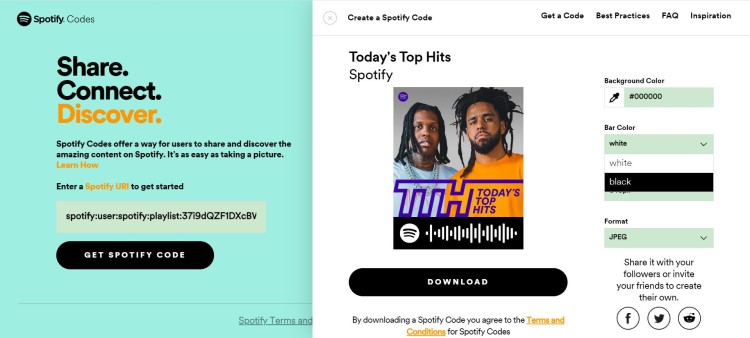
في هذا القسم ، سنركز على كيفية عمل ملف Spotify امسح الرمز ضوئيًا على هاتفك المحمول وكن قادرًا على إنشاء رمز لمشاركته مع أصدقائك.
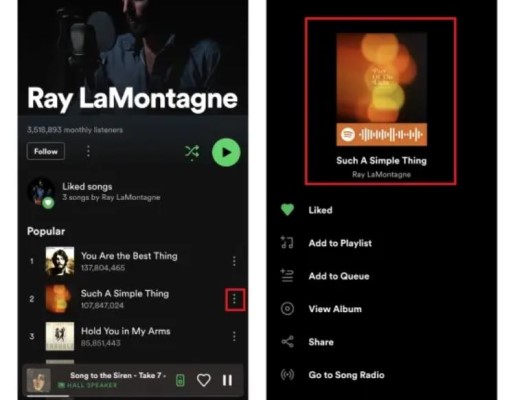
في الواقع ، الخطوات الخاصة بكيفية عمل ملف Spotify رمز المسح الضوئي على أجهزة كمبيوتر سطح المكتب يشبه إلى حد كبير الخطوات الخاصة بكيفية إنشاء ملف Spotify مسح الكود على الهواتف المحمولة. ربما لا يكون الاختلاف كثيرًا ، لذا سيكون من السهل عليك فهمه بالتأكيد.
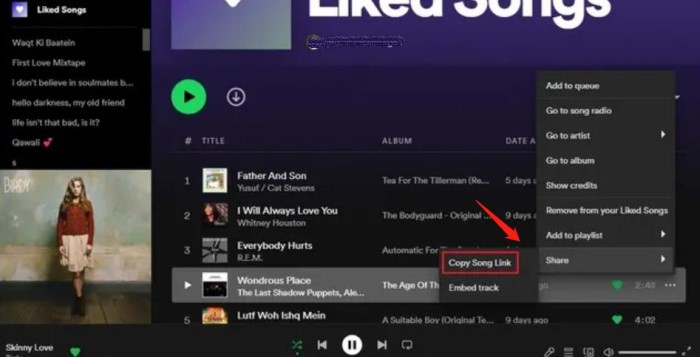
هذه هي الخطوات السهلة حول كيفية عمل ملف Spotify امسح الكود. اتبع كل هذه الخطوات بشكل صحيح واجعل أصدقائك وعائلتك يستمتعون بنفس الموسيقى التي تستمتع بها.
نظرًا لأنك تعرف بالفعل كيفية عمل ملف Spotify امسح الكود ضوئيًا وكيفية إنشاء واحد ، دعنا نركز الآن على كيفية مسح الكود الذي تم إنشاؤه بشكل مثالي. ما عليك سوى اتباع الخطوات المذكورة أدناه.
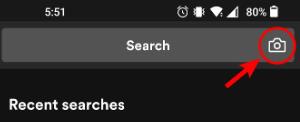
الرئيسية
Spotify محول الموسيقى
كيف تصنع Spotify امسح الكود على الهاتف المحمول وسطح المكتب
تعليقات(0)
رد
1. اسمك
2. البريد الإلكتروني الخاص بك
3. تقييمك
Copyright © 2025 TuneSolo Software Inc. جميع الحقوق محفوظة.
اترك تعليقا
1. اسمك
2. البريد الإلكتروني الخاص بك
3. تقييمك
إرسال